3月末、アップルの全OS(macOS、iOS、watchOS、tvOS)が一気にアップデートされました。マイナーアップデートとはいえ今回の変更事項は多岐にわたり、一つ一つ見ていては日が暮れてしまうほど…。そこで、今回のアップデートの注目ポイントと、具体的な活用法をまとめました。そのままにしておくなんてもったいない! 今すぐアップデートしたくなる情報が満載です。
まずは安全にアップデートしよう
macOS
(1)アップデートの前にMacをバックアップします。
(2)Macアップストアを開き、[アップデート]タブをを選択。アップデートのあるソフトウェアが一覧で表示されます。macOSの項目の右端にある「アップデート」ボタンをクリックしましょう。
(3)アップデートには再起動が必要です。時間がないときは[後で行う]を選択し、インストール時間または再通知を設定します。
iOS
(1)iOSのアップデートには2つの方法があります。iTunesからアップデートする場合は、MacにiOSデバイスを接続し、デバイスの[概要]からアップデートを行います。
(2)iOSデバイス単体でアップデートするには、本体の充電が十分な状態でデバイスをWi-Fiに接続。「設定」アプリをタップして、[一般]→[ソフトウェアアップデート]と進むとアップデートできます。
(3)いずれも事前にバックアップをとっておきましょう。iTunesはデバイスの[概要]で、iOSデバイスは「設定」アプリの[iCloud]→[iCloudバックアップ]で行います。
watchOS
アップルウォッチとペアリングしているiPhoneの「Apple Watch」アプリを開きます。[一般]→[ソフトウェア・アップデート]の[ダウンロードとインストール]をタップして、iPhoneのパスコードを入力。すると、更新データのダウンロードとインストールが自動的に始まります。





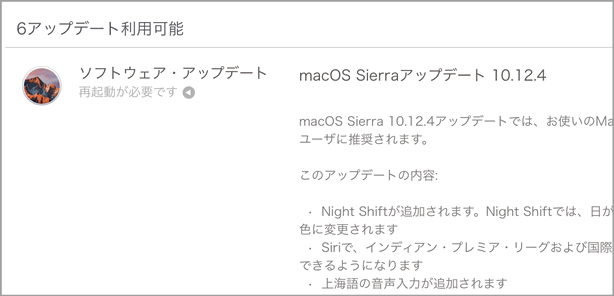









![フリーアナウンサー・松澤ネキがアプリ開発に挑戦![設計編]【Claris FileMaker選手権 2025】](https://macfan.book.mynavi.jp/wp-content/uploads/2025/06/C5A1875_test-256x192.jpg)